כיצד ליצור סימן מים לתמונה עם/בלי פוטושופ
כאשר אתה עובד קשה על צילום, אתה יכול ליצור סימן מים כדי להגן עליו מפני זכויות יוצרים. סימן מים יכול להיות כל דבר, החל מטקסט ועד תמונה מותאמת אישית. אבל סימן מים שקוף הוא הטוב ביותר מכיוון שסימן מים רגיל יכול להסיח את הדעת לתמונה שצולמה יפה. והנחיה זו תעזור לך להשתמש בהמלצות להכנת סימן מים שקוף.
רשימת מדריכים
חלק 1: הדרך הטובה ביותר ליצור סימן מים שקוף באינטרנט חלק 2: השתמש בפוטושופ כדי ליצור סימן מים שקוף חלק 3: שאלות נפוצות על סימן מים שקוףחלק 1: הדרך הטובה ביותר ליצור סימן מים שקוף ב-Windows או macOS
יצירת סימן מים שקוף היא בעיה נוספת שאתה עלול להיתקל בה בעריכת תמונות, אבל אתה יכול גם להסיר סימן מים לא רצוי עם AnyRec מסיר רקע בחינם באינטרנט. הכלי המקוון מאפשר להסיר ולשנות את הרקע בכל צבע שתרצו. זה גם תומך בהחלת רקע שקוף עבור תמונות כמו JPEG, PNG ופורמטים אחרים. בעזרת טכנולוגיית AI, פלטי התמונה שלך יישמרו באיכות טובה ובטוחה 100%. בקר ב- AnyRec מסיר רקע בחינם באינטרנט בכל דפדפן.
◆ הסר סימן מים שקוף וערוך את רקע התמונה לצבע הרצוי.
◆ הדגש אוטומטית את האובייקט מהתמונה כדי להסיר את הרקע בזמן שהמשתמש יכול לשמור או למחוק חלקים אחרים.
◆ תכונות עריכה כלולות כדי להוסיף צבע לרקע של התמונה ולתמונות חדשות ולחתוך אותן ביחס הגובה הרצוי.
◆ אלגוריתם מעולה להסרת רקע של תמונה, סימן מים, טקסט או לוגו באיכות תמונה מושלמת.
שלב 1.לך ל https://www.anyrec.io/free-online-background-remover/ כדי להגיע לאתר הרשמי. לחץ על כפתור "העלה תמונה" וחפש את התמונה שברצונך לערוך. אתה יכול גם לגרור ולשחרר קבצים מהתיקייה שלך לממשק של הכלי המקוון.
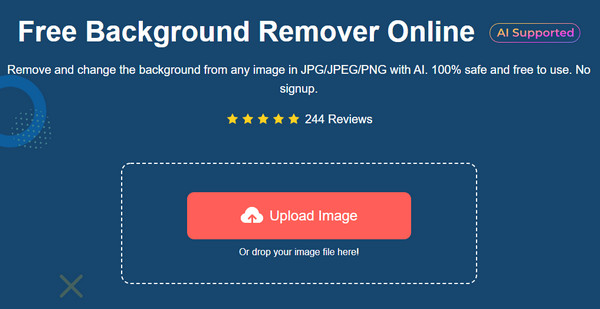
שלב 2.לאחר העלאת הקובץ בהצלחה, הכלי ידגיש אוטומטית את האובייקט בתמונה. אתה יכול להשתמש בתכונות "שמור" ו"מחק" כדי לבצע התאמות. עבור לתפריט "ערוך" ובחר את הצבע עבור הרקע. אתה יכול גם ללכת על אפשרות שקופה מעל החלון. לחץ על כפתור "חתוך" אם אתה צריך לשנות את יחס הגובה-רוחב של התמונה.
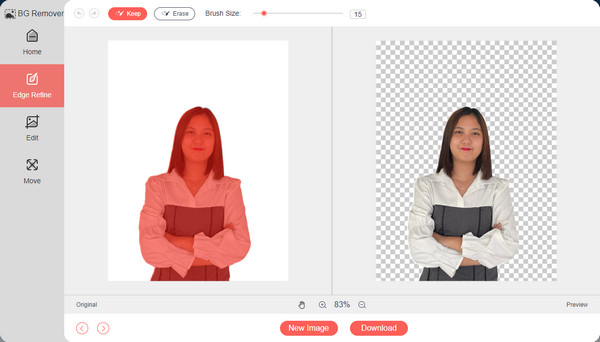
שלב 3.לאחר מכן, עבור לתפריט "הזז", שבו תוכל להעביר את האובייקט הראשי למרכז התמונה. לחץ על כפתור "הורד" כדי לשמור את הפלט במחשב שלך. אתה יכול לערוך תמונה נוספת על ידי לחיצה על כפתור "תמונה חדשה".
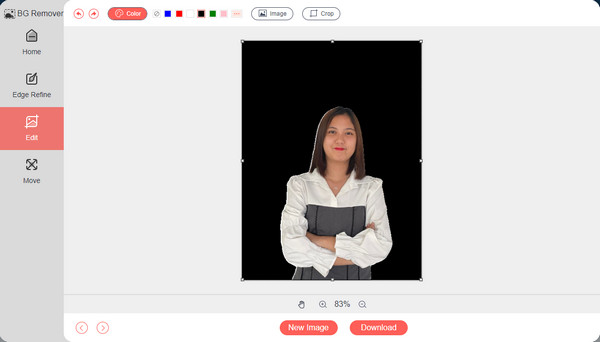
חלק 2: השתמש בפוטושופ כדי ליצור סימן מים שקוף
כדי ליצור סימן מים באופן מקצועי, ייתכן שיהיה עליך להשקיע בתוכנה מורכבת כגון Adobe Photoshop. התוכנה עמוסה בכל הדברים החיוניים בעריכת תמונות, כולל הסרת אובייקטים לא רצויים, מניפולציות בצבעים ותיקון הפגמים הנראים בתמונות שלך. בסופו של דבר, תזדקק לתכונות אלה כדי לייעל ולשפר תמונות; לפיכך, Photoshop נותן לך אפשרויות נוספות לעריכת תמונות. אם אינכם מכירים פוטושופ, הנה השלב המפורט להכנת סימן מים שקוף עם עורך תמונות מקצועי.
◆ תמיכה בהכנת סימן מים שקוף על סמך טקסט ותמונה.
◆ ספק מגוון רחב של גופנים, גדלים וצבעים ליצירת סימן מים.
◆ אפשר למשתמשים לערוך תמונות עם כלים רבי עוצמה אחרים.
◆ תמכו גם בהסרת סימני מים באופן מקצועי.
שלב 1.אם עדיין אין לך פוטושופ מותקן במכשיר שלך, הורד אותו לאתר הרשמי. לאחר מכן, הפעל את התוכנה כדי להתחיל בעריכה. עליך ליצור מסמך חדש עם המידות הרצויות. מומלץ להגדיר אותו ב-"1600px × 200px", כך שהלוגו עדיין גלוי להדבקה על התמונה.
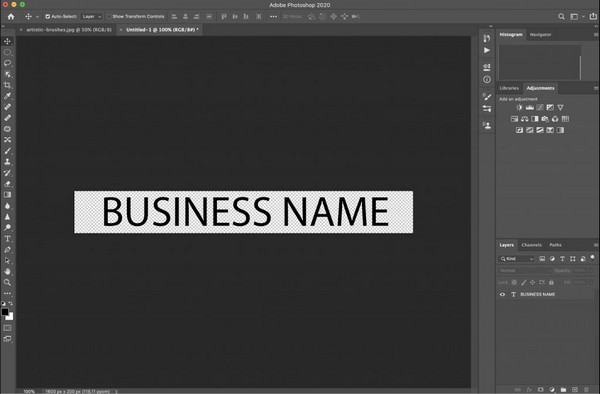
שלב 2.לאחר מכן, בחר בכלי "טקסט" והקלד את הטקסט הרצוי כסימן מים. התאם אותו אישית לפי הגופן, הגודל והצבע המועדפים כדי להפוך אותו לחתימה שלך. מלוח השכבות, הגדר את האטימות בסביבות "50%". אתה יכול גם ליצור גרסאות אטימות אחרות עבור סימן המים ולבחור את הטוב ביותר.
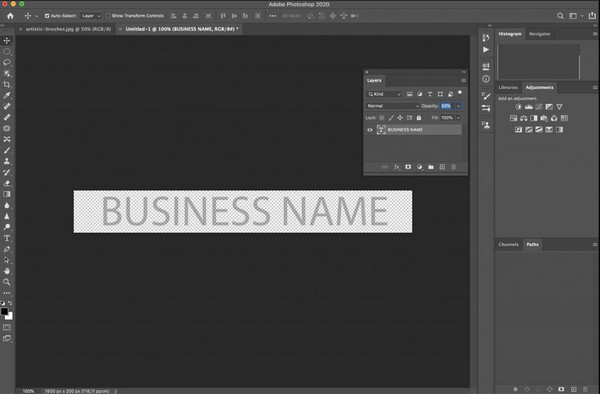
שלב 3.לאחר שהסתפקת בסימן המים הטוב ביותר, הגיע הזמן לייצא את הקובץ. לחץ על כפתור "ייצוא" ובחר את נתיב התיקיה המיועד שבו ברצונך לשמור אותו. ודא שהקובץ מיוצא כמסמך "PNG". החל את סימן המים על כל העבודות שלך.
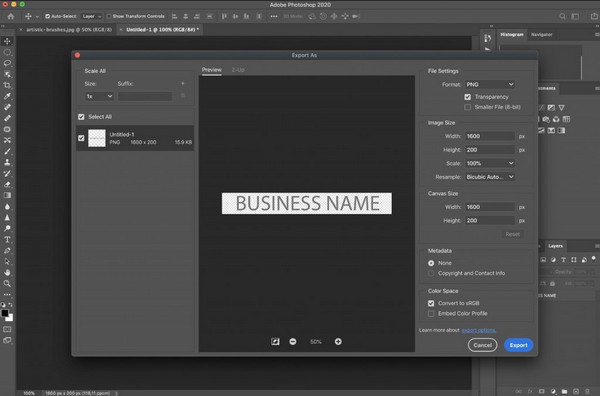
בנימה אחרת, Adobe Photoshop מורכבת עבור משתמשים רבים, ועקומת הלמידה אינה בין לילה. אתה עדיין יכול לחפש חלופה ליצור סימן מים שקוף או להשתמש ב-AnyRec Free Background Remover Online בחינם.
חלק 3: שאלות נפוצות על סימן מים שקוף
-
1. האם אני יכול ליצור סימן מים שקוף באמצעות Preview ב-Mac?
כן. הנה מה שאתה צריך לעשות כדי להסיר את הרקע וליצור סימן מים שקוף באמצעות Preview. חפש את התמונה במכשיר שלך. לחץ לחיצה ימנית על הקובץ, לחץ על לְשַׁכְפֵּל לחצן ולאחר מכן לחץ פעמיים כדי לפתוח אותו בתצוגה מקדימה. עבור לקטע כלים ובחר באפשרות הערה. מרשימת המשנה, לחץ על טֶקסט לַחְצָן. הקלד את הטקסט ולאחר מכן הקש Command + A כדי להדגיש אותו. אתה יכול לערוך את הטקסט על ידי שינוי הגופן, הגודל או הצבע. לאחר מכן, אתר את האטימות כדי להפוך את סימן המים לשקוף. ייצא ושמור את העבודה שלך, ולאחר מכן החל אותה על הפרויקטים שלך.
-
2. מהן האפליקציות המומלצות ביותר ליצור סימן מים באנדרואיד?
אתה יכול להוריד ולנסות ליצור סימן מים באנדרואיד באמצעות היישומים הבאים: YouCam Perfect, Snapseed והוספת סימני מים בתמונות. כל האפליקציות האלה זמינות בחנות Google Play.
-
3. למה עלי לעשות סימן מים שקוף על התמונות שלי?
מלבד הגנה מפני זכויות יוצרים או אנשים שעלולים לגנוב את היצירות שלך, יצירת כל סימן מים או לוגו עוזר לך גם להראות את היצירות שלך לאנשים. נניח שאתה מוכר תמונות או מקדם מוצרים; הכי טוב שיהיה סימן מים מותאם אישית.
סיכום
פוטושופ היא דרך מצוינת ליצור סימן מים שקוף, אפילו לעריכת תמונות נרחבת כמו הסרת סימן מים. עם זאת, ייתכן שלא תאהב את התכונות המסובכות שהוא מציע, אז AnyRec מסיר רקע בחינם באינטרנט היא האלטרנטיבה שאתה יכול לנסות. אין צורך בהרשמה, או שיש צורך בהתקנה של משגר. אתה יכול להשתמש בכלי המקוון בחינם מבלי להזיע!
